首页 > 电脑教程
帮您win7系统ie9浏览器出错提示已停止工作的图文技巧
2021-11-22 08:04:40 电脑教程
1、使用IE浏览器登陆邮箱的过程中出现报错了,当时弹出的报错如下截图;
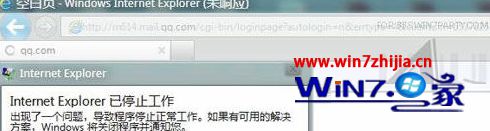
2、去事件查看器内寻找是否有重要线索,IE浏览器作为Windows不可分割一部分,IE出错在新版的Vista以及Win7都是自动会记录至事件查看器里面的。先打开控制面板——管理工具——事件查看器,打开事件查看器以后,点击左边列表的 Windows 日志——应用程序,看列表时里面是否有 iexplore.exe 进程的错误信息;
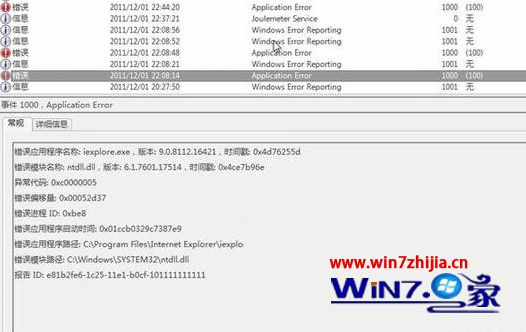
3、事件查看器里的错误信息居然是一个很重要的dll报错。这种微软级别的dll报错需要非常谨慎,如果不是被病毒恶意替换就要考虑是否有其他因素的干扰;
错误模块路径: C:WindowsSYSTEM32tdll.dll
4、可是在连续尝试了多次以后IE依旧报错,想想和IE有关的其他功能还能在哪?
有一个在附件下面的没有加载项的IE(启动没有 ActiveX 控件或浏览器扩展的 Internet Explorer。)似乎没有尝试过,赶快打开这地方找到对应的无加载项启动IE(开始--所有程序--附件--系统工具--Internet Explorer (无加载项)),结果尝试的登录已经没有问题了,想想这下可好,问题“解决了”可以登录了,但是我不能一直不用加载项吧,毕竟便捷的操作是离不开新的辅助工具的。
5、紧接着,通过 “工具”--〉“管理加载项”来检查正常启动时的启动加载项;
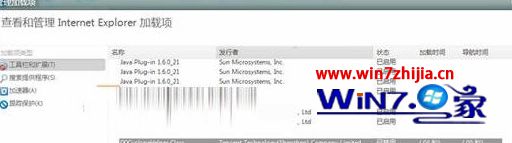
6、按照发行者排列得到似乎不是微软发行的也不多,那我就逐个排查,先关闭加载项最多的腾讯的,正常登录后没问题,但是写信开始有问题了。然后去事件查看器内去寻找蛛丝马迹;
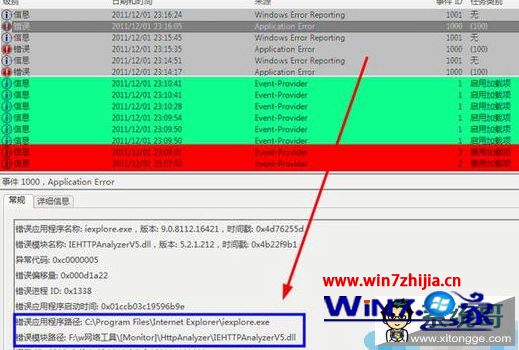
7、很容易的,按照时间顺序,可以看到红色区域我禁用加载项,绿色的启用加载项,以及灰色的问题故障的时间排列。
经过上面的方法就可以帮助大家解决Win7系统ie9浏览器出错提示已停止工作这个问题了,有碰到这样问题的朋友们不妨可以尝试上面的方法步骤来操作解决。
关于win7系统ie9浏览器出错提示已停止工作的解决方法就给大家介绍到这边了,还有不知道怎么解决的小伙伴赶快来学习一下吧!更多相关教程,请继续关注我们。
相关教程推荐
- 2021-11-03 大师演示xp系统快速卸载Ie9浏览器的图文方案
- 2021-11-16 技术编辑修复xp系统Ie8/Ie9浏览器新建选项卡主页
- 2021-06-21 图文恢复win10系统使用Ie9浏览器的修复方法
- 2021-09-17 技术编辑修复win7系统使用Ie9浏览器看视频没图像
- 2021-10-06 大神教您win10系统IE9浏览器打开网页出现白屏的技
- 2021-10-08 微软改善win7系统提高提高IE9浏览器工作效率的途